Как подключить физические USB-устройства к виртуальной машине VirtualBox
аппаратные средства Windows Virtualbox Виртуализация / / March 19, 2020
Последнее обновление

Многие пользователи сталкиваются с проблемами при подключении физических носителей к своим виртуальным машинам через USB. Это руководство покажет вам самый простой способ заставить его работать.
Вы пытались подключить USB-устройство к вашей виртуальной машине VirtualBox (VM) только для того, чтобы оно не отображалось как распознанное? На самом деле это очень распространенная проблема, которая мучила меня, когда я впервые начал использовать VirtualBox. Проблема в основном в том, что через VirtualBox plug'n'play не работает должным образом, и Windows не может определить, какой драйвер нужен USB-устройству. Способ исправить это - настроить соответствующий фильтр в настройках VirtualBox.
Подключите физический USB-накопитель VirtualBox
Для работы подключенных USB-устройств на виртуальной машине должны быть установлены гостевые дополнения. Их невероятно легко установить, просто запустите виртуальную машину, а затем в окне хоста выберите Устройство> Установить гостевые дополнения…
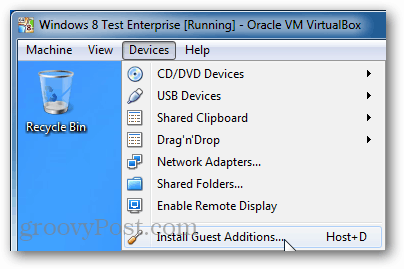
Теперь вернитесь к диспетчеру VirtualBox и щелкните правой кнопкой мыши виртуальную машину, с которой вы хотите использовать USB-устройство, чтобы открыть окно настроек.
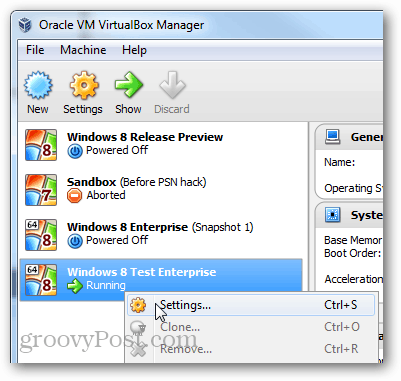
В настройках перейдите на вкладку USB и нажмите кнопку «Добавить» в самом правом углу окна. Выберите устройство USB, которое вы хотите использовать из списка. После этого нажмите кнопку ОК, чтобы сохранить изменения и выйти.
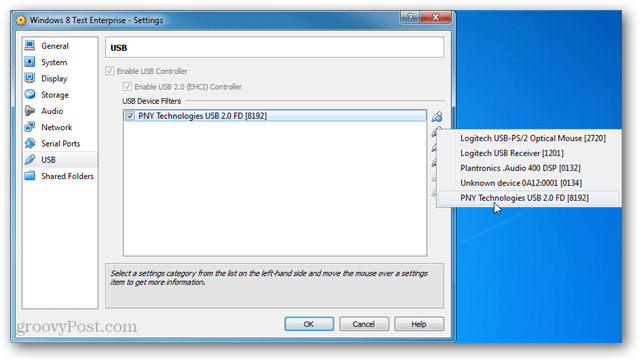
Теперь вернитесь в окно вашей виртуальной машины и в параметрах хоста выберите Устройство> USB-устройства> «ваше USB-устройство».
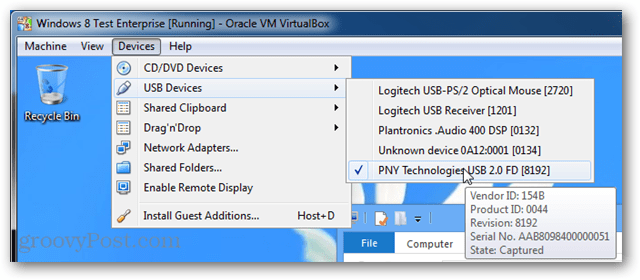
Теперь USB-устройство должно отображаться так же, как на физическом компьютере. И это все, что нужно для добавления физического USB-устройства к виртуальной машине VirtualBox.
Если у вас есть какие-либо вопросы, комментарии или проблемы, просмотрите раздел «Устранение неполадок» ниже и оставьте комментарий ниже.
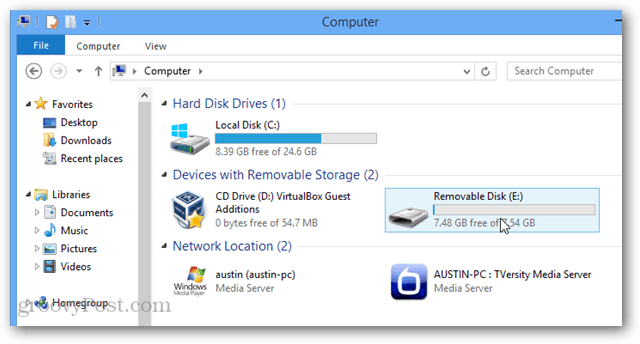
Исправление проблем
До сих пор не работает? Попробуйте установить Пакет расширений Virtualbox. Просто скачайте его из Oracle, а затем запустите, чтобы Virtualbox автоматически добавил его.
Вам может потребоваться перезагрузить компьютер и / или виртуальную машину, прежде чем подключенное USB-устройство будет работать.
